7.5.3 以ADSL技术接入Internet
ADSL(Asymmetrical Digital Subscriber Line)是非对称式数字用户线路的缩写,是目前家庭用户广泛采用的一种Internet连接方式。由于ADSL把上传频道、下载频道和话音频道分开,而且考虑到用户上传信息的量要少于下载信息,因此ADSL为信息下载安排了较宽的频段,使数据能够以较快的速度从服务器传送到客户机。因此,与普通电话线拨号上网相比,ADSL具有速度快、上行与下行非对称,上网期间不占用电话线路、不影响用户通电话的优势。
ADSL的有效传输距离在3km~5km之间。目前以ADSL接连Internet方法也比较多,本书只介绍最普通的一种。
1. 准备工作
(1)申请ADSL服务账号
向当地提供ADSL服务的电信运营商提出连接ADSL的申请,并交纳相应的费用;然后,从电信运营商处获取一份合同文本,其中包括用户账号、密码、ADSL服务号等等信息。如果电信运营商不提供DHCP服务,还会直接向用户提供IP地址、子网掩码、网关和DNS服务器地址等关键信息。目前,绝大数的ADSL服务商都采用DHCP模式管理IP地址。
(2)购置ADSL
MODEM
用户根据自己对网络节点数、网络流量等具体要求,购买一台ADSL
MODEM。如果需要接入ADSL的设备较多,则要购买兼具路由器功能的ADSL MODEM,并直接利用此种MODEM组织基于NAT技术的局域网,然后利用其路由器功能实现多设备的同时入网。
(3)配置计算机的以太网网卡
检查计算机是否已经配置以太网适配器(网卡)和TCP/IP协议。如果尚没有网卡,则按照3.3.3介绍的方法在计算机内安装网卡并安装驱动程序。
检查计算机的TCP/IP协议。根据ADSL服务商对IP地址的管理模式配置TCP/IP协议和IP地址。如果ADSL服务商没有指定可用的IP地址信息且支持DHCP,则修改TCP/IP协议中IPv4的属性为【自动获取IP地址】,否则,选择【使用下面的IP地址】,并把ISP提供的IP地址、子网掩码、网关等信息填入。
2. 硬件连接
ADSL入网的硬件连接方式如图7-8所示。在这一结构中,其核心设备是一台ADSL MODEM,用于实现电话线与计算机之间的连接。
在这一体系中,入户线是电话线路,电话线路分离后可接入电话机和ADSL
MODEM,而ADSL MODEM与计算机连接采用普通网线,通过网线两端RJ45水晶头连接计算机的网卡和ADSL MODEM的信号端口。
计算机通过ADSL MODEM连接到电话线上,利用电话线接入到远程的Internet。由于电话信号和网络数字信号使用不同的频段。因此电话的话音与网络的数字信号可以共用同一线路而互不干扰。

图7- 8ADSL接入示意图
3. 软件配置
针对ADSL入网的软件配置包括两个部分:其一是针对以太网网卡的配置,其二是配置PPPoE协议。
(1)针对以太网网卡的配置
针对以太网网卡的配置就是为网卡安装驱动程序,然后安装并配置TCP/IP协议。其操作过程与局域网接入模式完全相同,不再重复赘述。
(2)针对PPPoE的配置
由于ADSL采用基于Ethernet的PPP传输模式,因此其核心协议是PPPoE。在正确地配置了以太网网卡后,就需要配置PPPoE了。其关键步骤如下:
首先,启动Windows 7系统,利用【控制面板】-【网络与Internet】-【网络和共享中心】等链接,进入到【网络和共享中心】对话框。如图7-9所示。
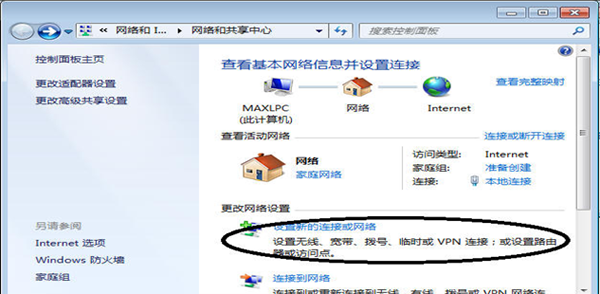
图7- 9启动【新建PPPoE连接】
其次,选择【设置新的连接或网络】,然后选择【连接到Internet】,并单击【下一步】。

图7- 10设置新建连接的目的地
第三,如果当前计算机已经有了其他Internet连接,就会在弹出一个询问对话框。此时选择【仍要设置新连接】,将会弹出如图7-11所示的界面。
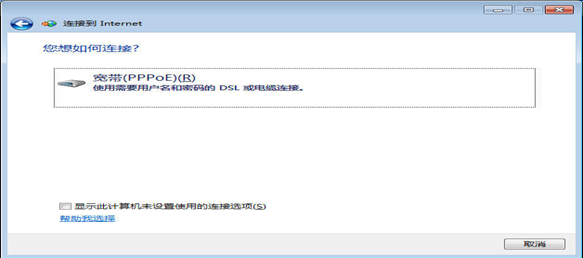
图7- 11选择PPPoE连接
第四,选择【宽带(PPPoE)】,弹出如图所示的对话框。如图7-12所示。
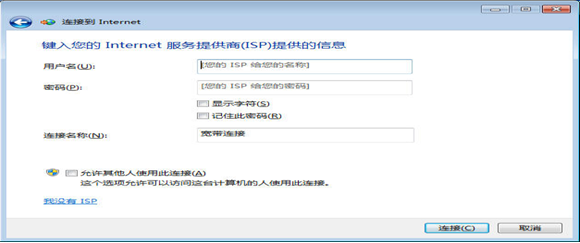
图7- 12配置PPPoE的账号和密码
第五,填写ASDL服务商提供的账号、密码。
最后,单击按钮【连接】,实现当前计算机到因特网的连接。
如果用户需求,可以为此连接建立桌面快捷方式,以便随时使用。